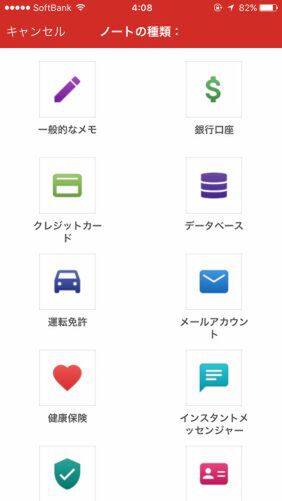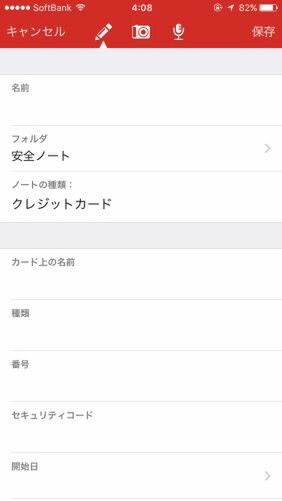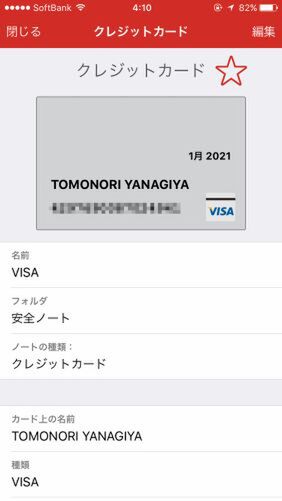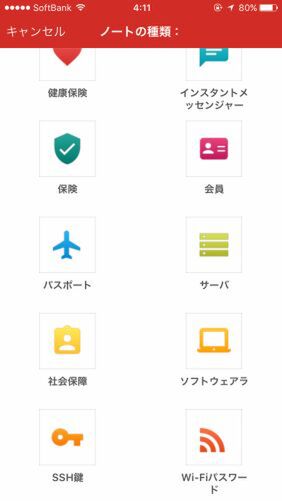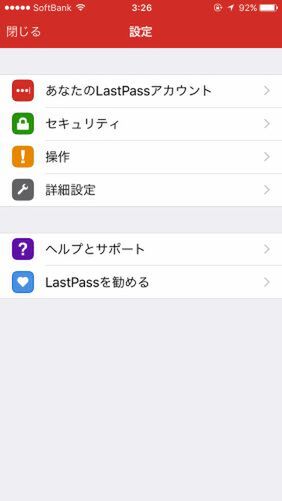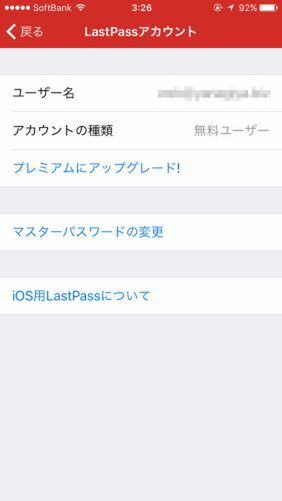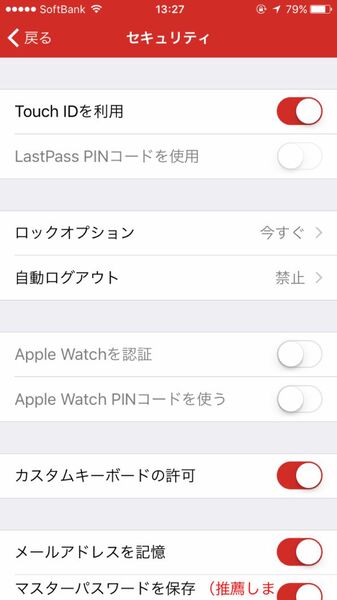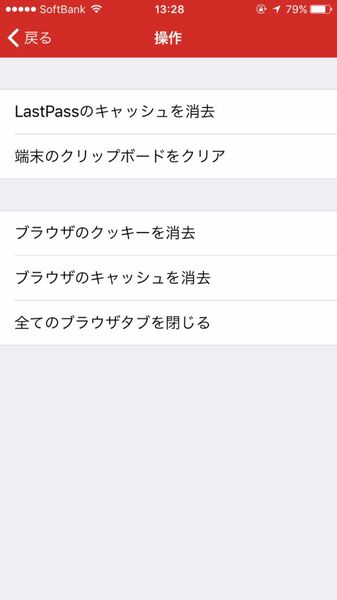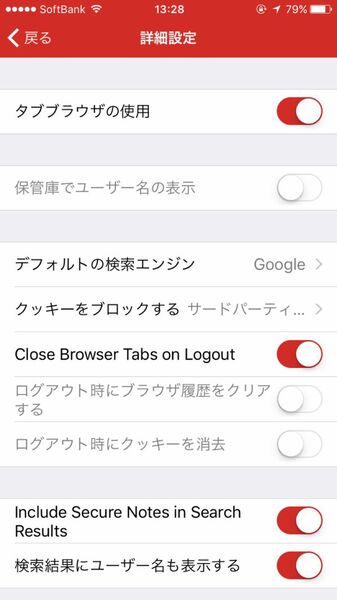クレカやWi-Fiキーなどの情報も登録できる
ウェブサービスだけでなく、ほかのありとあらゆる個人情報も登録し、一緒に保護することができる。銀行口座やクレジットカードから、メールアカウント、ソフトウェアライセンス、Wi-Fiパスワードまで。一般的なメモも残せるので、日記を書くのにも使える。
家庭に引いたインターネット回線のアカウント情報など、何年も使っていないと、いざというときに出てこなくて困ることがある。重要な情報はすべて「LastPass」へ、というフローができていれば、探し回る手間も省けるのでお勧めだ。
複数デバイスで使うなら有料版にアップグレード
「設定」からいろいろな設定を行なえる。「あなたのLastPassアカウント」からはプレミアムプランにアップグレードしたり、マスターパスワードを変更したりできる。プレミアムプランになると、無制限のデバイスと同期できるようになる。
「セキュリティ」では、アプリのロックやログアウトに関する設定を行なえる。「LastPass」のマスターパスワードを保存し、自動でログインするようにもできるが、第三者に使われるとすべてのサービスにアクセスされるのでお勧めできない。
「操作」では内蔵ブラウザーの履歴やキャッシュなどをクリアでき、「詳細設定」では内蔵ブラウザーをタブブラウザーにしたり、デフォルトの検索エンジンなどを変更できる。
以上が「LastPass」の説明書となる。多数のウェブサービスを使っている人は、ぜひパスワード管理アプリを活用してほしい。「第三者に大事な情報を預けるなんて怖い」と言いつつ、突破されやすいパスワードを使い回すのは大きな矛盾だ。パスワードの変更も気軽にできるようになるし、不正アクセスの可能性が激減するのは頼もしいところだ。
筆者紹介─柳谷智宣

1972年生まれ。ネットブックからワークステーションまで、日々ありとあらゆる新製品を扱っているITライター。パソコンやIT関連の媒体で、特集や連載、単行本を多数手がける。PC歴は四半世紀を超え、デビューはX1C(シャープ)から。メインPCは自作、スマホはiPhone+Xperia、ノートはSurface Pro3とMacbook Air。著書に「Twitter Perfect GuideBook」(ソーテック社)、「Dropbox WORKING」(翔泳社)、「仕事が3倍速くなるケータイ電話秒速スゴ技」(講談社)など。筋金入りのバーホッパーで夜ごとバーをハシゴしている。好きが高じて、「原価BAR」を共同経営。現在、五反田・赤坂見附・銀座で営業中。

この連載の記事
-
第131回
スマホ
スマホで会議を録音するならイチオシの「HT Professional Recorder」を徹底解説 -
第130回
スマホ
大量のコピー&ペーストを手軽に捌けるiPhoneアプリ「Copied」を徹底解説 -
第129回
スマホ
麻雀やろうぜ! 初心者向けセット麻雀御用達2つのiPhoneアプリ -
第128回
スマホ
バーコードで蔵書をリスト化するiPhoneアプリ「ブクログ」を徹底解説 -
第127回
スマホ
満を持してリリースされた「Google ToDo リスト」アプリを徹底解説 -
第126回
スマホ
今更聞けないマインドフルネスをiPhoneアプリで体験する -
第125回
スマホ
料理するならマスト! 人気のレシピ動画アプリ3本の使い方を徹底解説 -
第124回
スマホ
イベントでの混雑もわかるようになった「Yahoo!乗換案内」を徹底解説 -
第123回
スマホ
家にあるモノをデータベース化できるiPhoneアプリ「monoca」で自己管理を徹底しよう -
第122回
スマホ
5つのSNSの同時予約投稿やフォロワー管理ができるiPhoneアプリ「Statusbrew」を徹底解説 -
第121回
スマホ
インスタ映えする飲食店やスポットを検索できるスマホアプリを徹底解説 - この連載の一覧へ